WooCommerce non invia email? Ecco come risolverlo
Pubblicato: 2020-09-22Fornire ai tuoi utenti e-mail tempestive può essere un fattore importante che determina la qualità dei tuoi servizi di eCommerce. WooCommerce non solo semplifica il processo di spedizione, ma ti consente anche di automatizzarlo. Puoi automatizzare tutto, dalle pubblicità alle e-mail di transazione, agli aggiornamenti degli ordini. Tuttavia, potresti incappare in problemi in cui i tuoi clienti non ricevono le tue email . Quindi diamo un'occhiata a cosa puoi fare quando WooCommerce non invia e-mail e come puoi risolverlo !
In che modo WooCommerce invia le email?
Iniziamo a parlare di come WooCommerce gestisce le tue email e di come le invia ai tuoi destinatari. La maggior parte delle tue email WooCommerce sono gestite dalla funzione wp_mail() , che fa parte delle funzioni principali dei tuoi file WordPress.
Per descrivere il processo di invio di e-mail in termini semplici, WooCommerce utilizza la funzione wp_mail() per inviare e-mail. Quindi, il server del tuo provider di hosting riceve questa richiesta e-mail ed elabora la richiesta utilizzando l'e-mail PHP.
Infine, il router e-mail dei tuoi host invia le e-mail ai destinatari corretti. Ovviamente, il processo è molto più complicato di così e non abbiamo nemmeno iniziato a parlare se il provider di posta elettronica del tuo host filtrerà le tue e-mail.
Ma questa è l'essenza di base. Inoltre, WooCommerce invia varie e-mail in base a trigger specifici . Questi trigger si basano sulle azioni dei visitatori del tuo sito web. Tutto sommato, puoi impostare 11 diversi tipi di e-mail di transazione:
- Nuovo ordine
- Ordine annullato
- Ordine fallito
- Ordine in attesa
- Ordine in elaborazione
- Ordine completato
- Ordine rimborsato
- Fattura cliente/Dettagli dell'ordine
- Nota del cliente
- Resetta la password
- Nuovo account
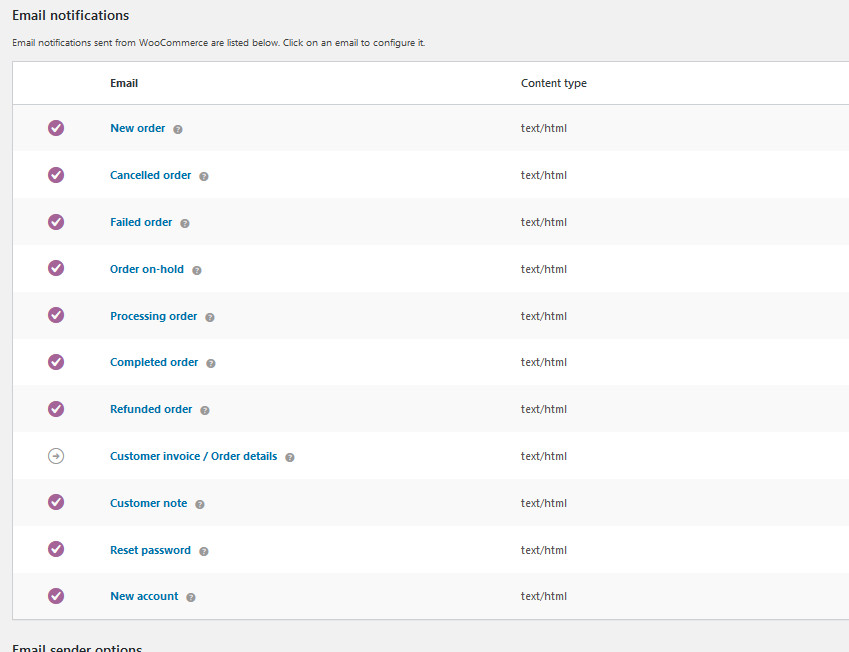
WooCommerce ti consente di automatizzare tutte queste e-mail ad eccezione della fattura cliente/e-mail con i dettagli dell'ordine. Queste e-mail verranno inviate al tuo cliente in base alle azioni/trigger specifici a loro attribuiti. Vale a dire, se un utente effettua un nuovo ordine nel tuo negozio, WooCommece invierà di conseguenza l'e-mail del tuo nuovo ordine al cliente in base alle impostazioni e ai modelli di posta definiti.
Tuttavia, a volte WooCommerce non può completare il processo e non invia le e-mail. Diamo un'occhiata più da vicino a quel problema e cosa puoi fare per risolverlo.
Perché WooCommerce non invia e-mail e come risolverlo?
Ora che abbiamo spiegato come WooCommerce invia le tue e-mail, parliamo del motivo per cui WooCommerce potrebbe non inviare e-mail ai tuoi destinatari . Naturalmente, i motivi possono variare a seconda delle diverse circostanze. A causa del modo in cui sono impostati la funzione wp_mail() e WooCommerce, le probabilità che il root sia dalla loro parte sono piuttosto basse.
Tuttavia, ci sono altri motivi per cui WooCommerce potrebbe non inviare e-mail , come il tuo provider di hosting che non configura i server per l'invio di e-mail oa causa delle impostazioni di WooCommerce. Quindi diamo un'occhiata ad alcuni dei potenziali motivi che potrebbero indurre WooCommerce a non inviare e-mail e diversi modi per risolverli.
- Verifica la consegna dell'e-mail
- Abilitazione dei plugin SMTP e SMTP
- Controlla le impostazioni e-mail e gli indirizzi e-mail di WooCommerce
- Testare lo spam
- Controlla la reputazione IP del tuo sito web
1) Verifica della consegna della posta
Prima di tutto, eliminiamo il problema che riguarda il tuo fornitore di servizi . Ci sono molti casi in cui il tuo provider di hosting potrebbe non avere la tua configurazione sui propri server per inviare e ricevere e-mail. Quindi controlliamo se le tue email vengono consegnate.
Per verificare se le tue e-mail vengono inviate correttamente , utilizziamo un plug-in di registrazione delle e-mail . Per la nostra dimostrazione, utilizzeremo il plug-in Controlla e-mail , che ti consente di verificare se il tuo sito Web WordPress invia e-mail o registra eventuali problemi.
Vai avanti e installa questo plug-in utilizzando la dashboard di amministrazione di WP e premendo Plugin> Aggiungi nuovo . Quindi, utilizza la barra di ricerca in alto a destra per cercare il plug-in Verifica e-mail, fai clic su Installa, quindi Attivalo .
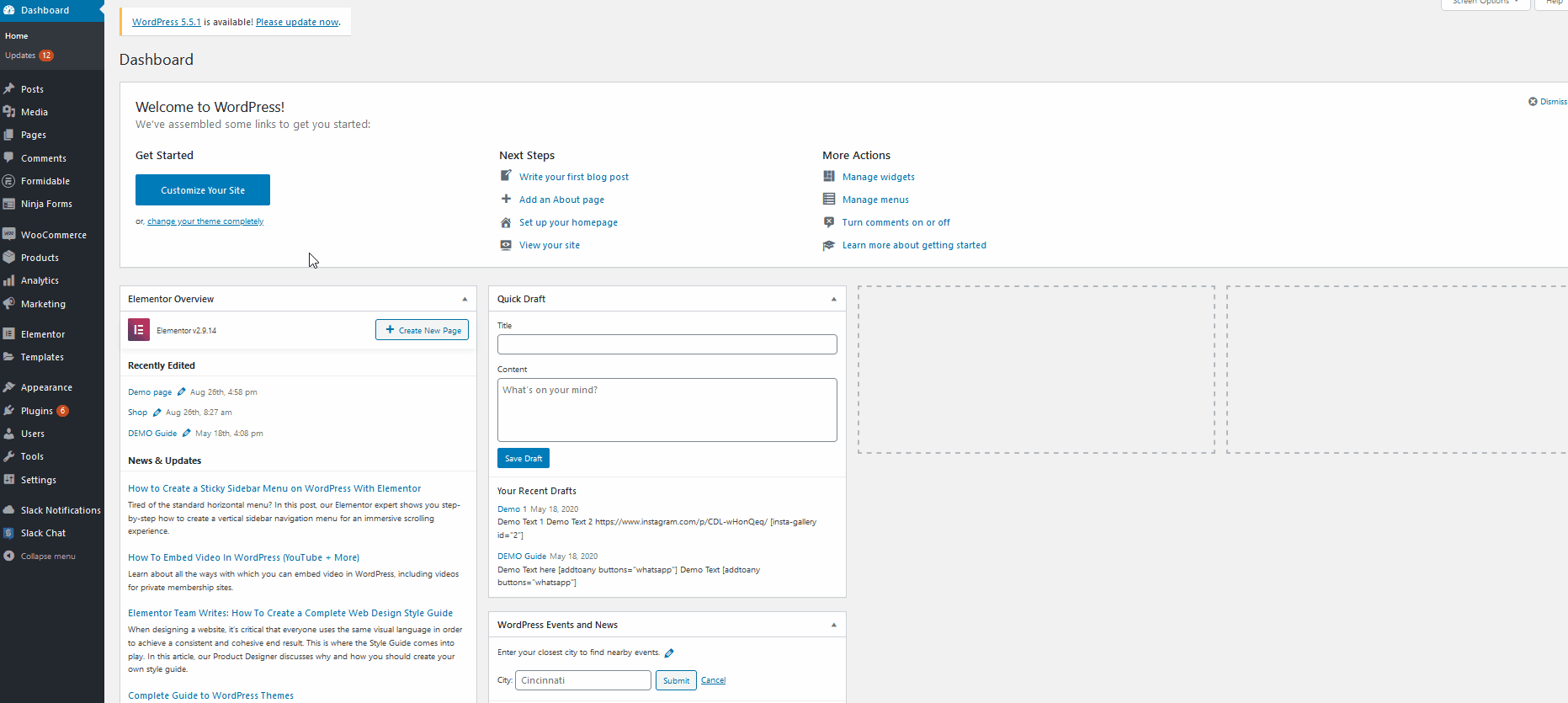
Ora puoi accedere alle impostazioni del plug-in andando su Strumenti > Verifica e-mail . Quindi, digita il tuo indirizzo e-mail nel campo Invia e-mail di prova a .
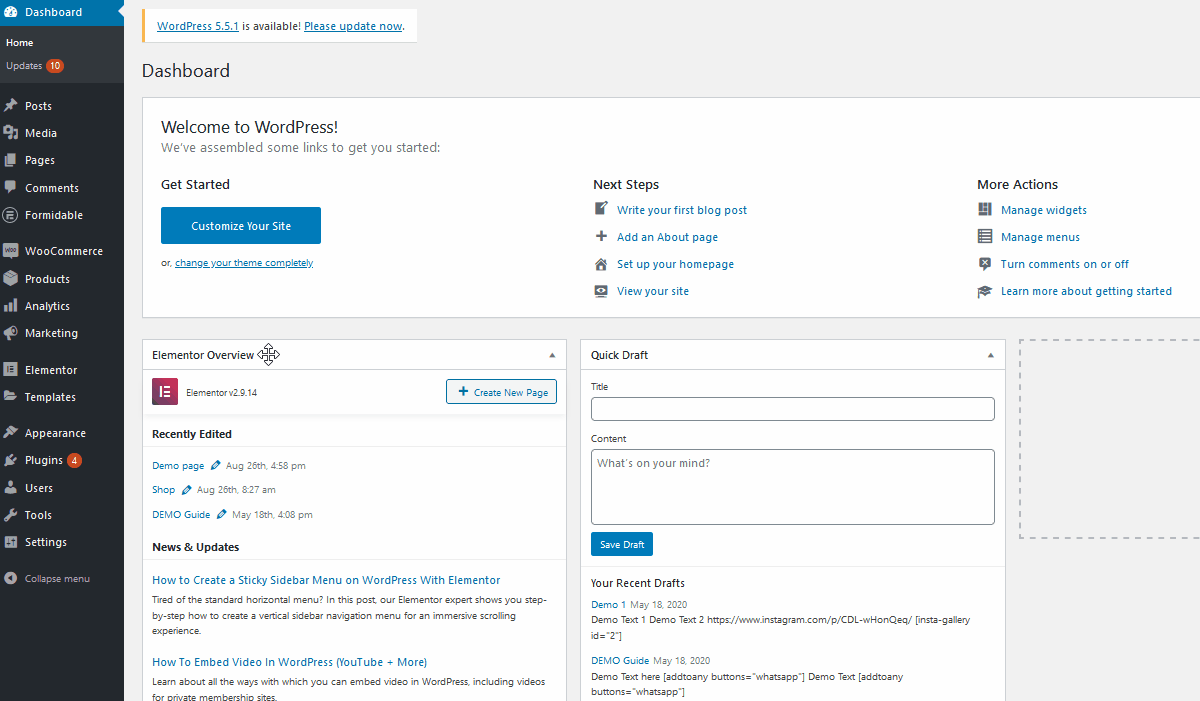
Successivamente, fai clic su Invia e-mail di prova e il plug-in ti fornirà una risposta in merito all'e-mail.
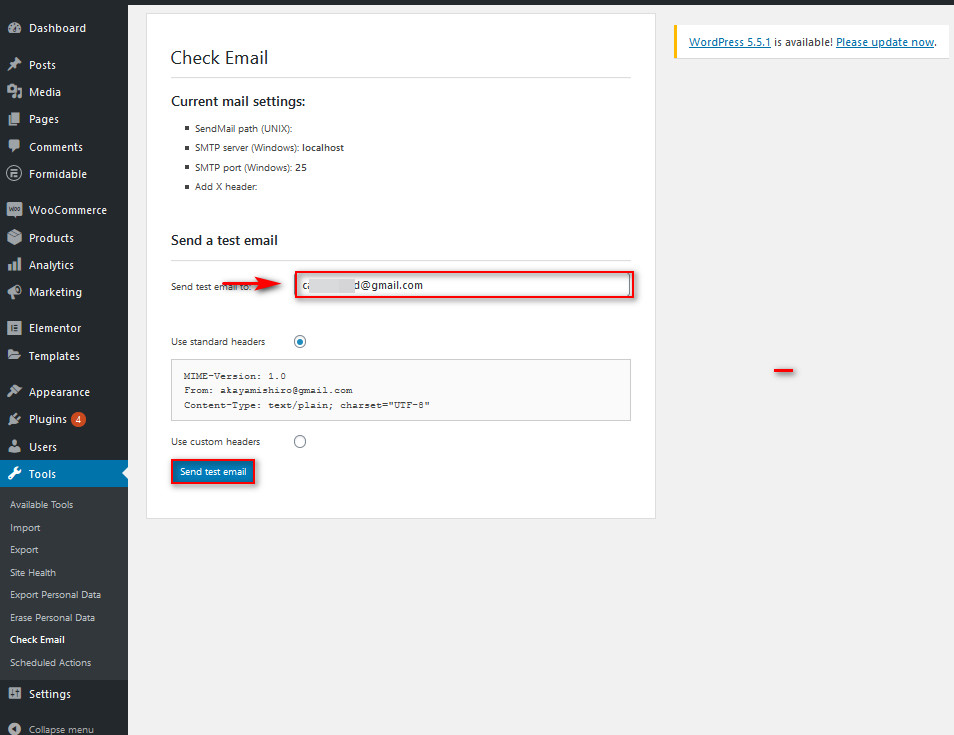
Dopo aver confermato che l'e-mail è stata inviata, controlla la tua casella di posta elettronica per eventuali e-mail di prova. Se hai ricevuto un'e-mail di prova dal plug-in, puoi confermare che il tuo fornitore di servizi ha configurato i tuoi server di posta. Se non hai ricevuto l'e-mail, potresti dover passare alle soluzioni seguenti.
2) Abilitazione dei plugin SMTP e SMTP
Se il tuo provider di hosting web non può fornirti servizi di hosting di posta elettronica o se i loro server non sono configurati bene per le tue esigenze di posta elettronica, puoi sempre considerare di configurare un'alternativa SMTP per le tue email WooCommerce.
SMTP è l'acronimo di Simple Mail Transfer Protocol , uno degli standard del settore per l'invio e la ricezione di e-mail. La buona notizia è che abilitare SMTP sul tuo sito web non è un compito difficile. Puoi facilmente configurare un plug-in SMTP sul tuo sito WordPress e, utilizzando un server di dominio e-mail, le tue e-mail WooCommerce dovrebbero essere impostate correttamente.
Diamo una rapida occhiata a come puoi impostare il tuo plug-in SMTP per risolvere il problema di WooCommerce che non invia e-mail.
Installazione del plug-in SMTP
Innanzitutto, installiamo un plug-in SMTP sul tuo sito WordPress. Per la nostra demo, utilizzeremo il plug-in SMTP Easy WP .
Per installare questo strumento, vai alla dashboard di amministrazione di WordPress > Plugin > Aggiungi nuovo . Quindi, utilizza la barra di ricerca in alto a destra per cercare Easy WP SMTP . Fare clic su Installa su Easy WP SMTP e quindi premere Attiva .
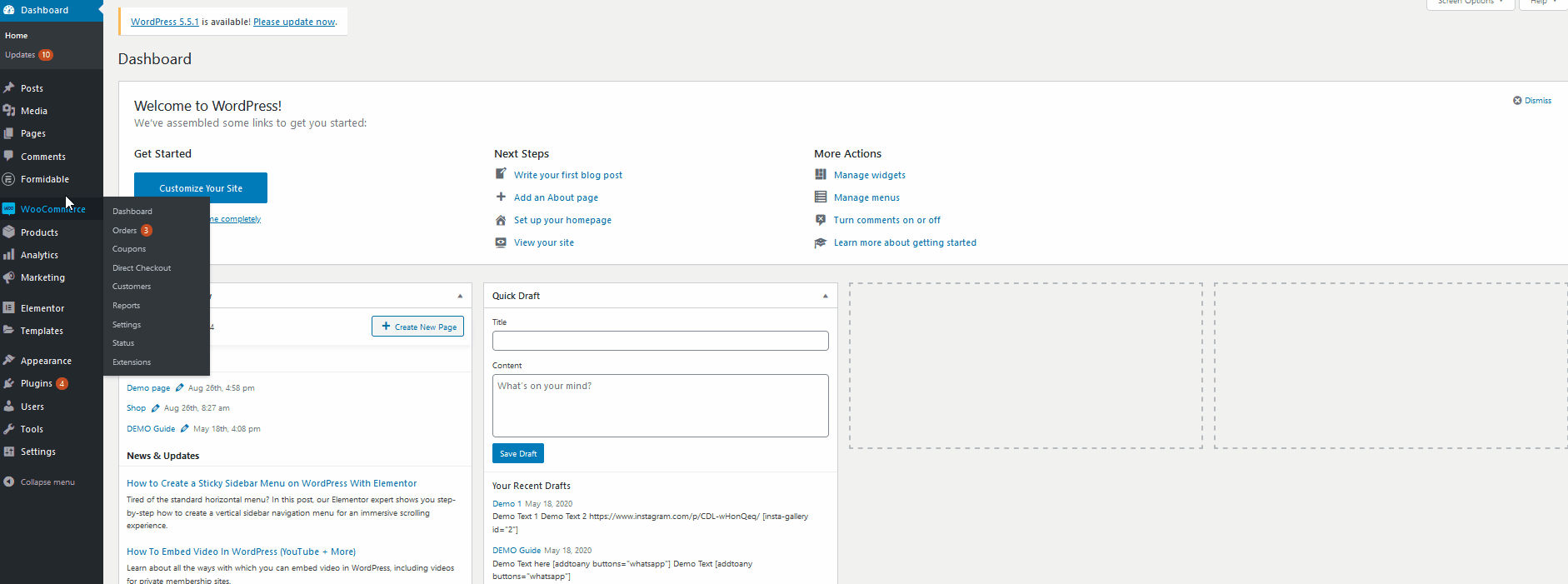
Ora, accedi alla pagina dell'interfaccia del plug-in andando su Impostazioni> Easy WP SMTP sulla barra laterale di amministrazione di WP.
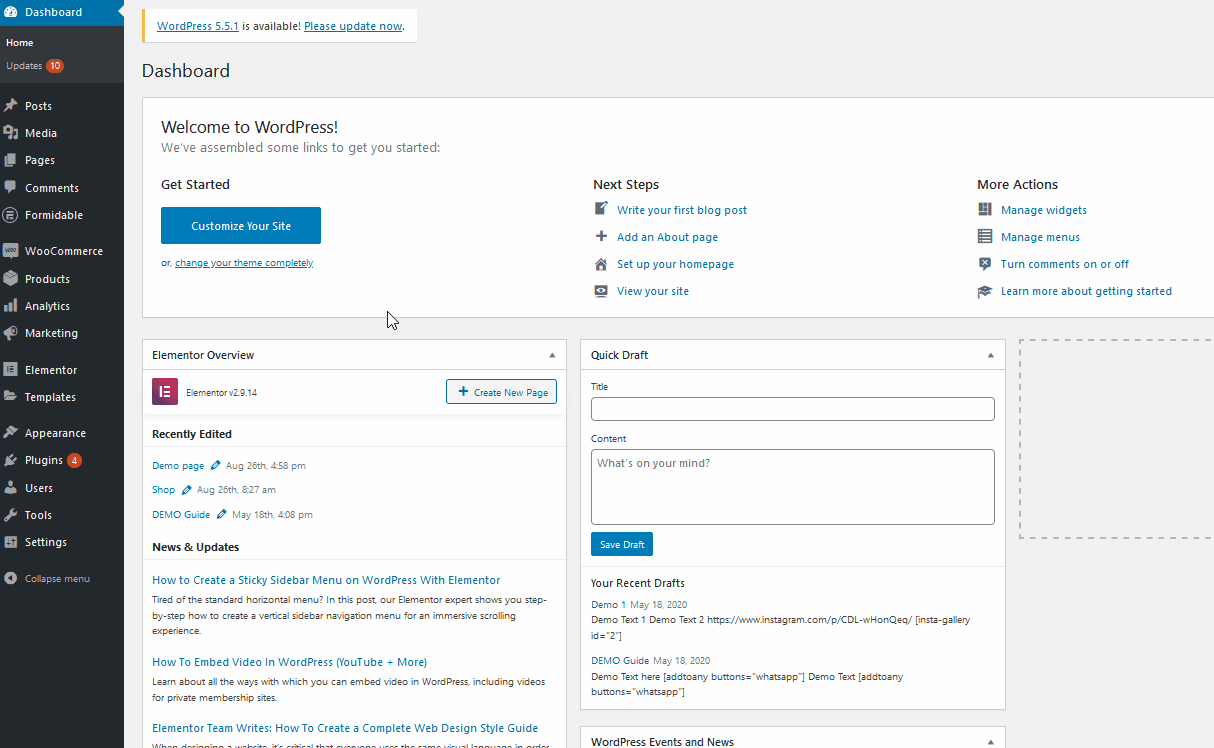
In Impostazioni SMTP , dovresti essere in grado di configurare il tuo server SMTP inserendo i seguenti dettagli:
- Da e-mail : qui puoi inserire il campo che verrà utilizzato nel campo Da per indicare da chi il destinatario riceve le e-mail. Ciò significa che tutte le tue e-mail verranno indirizzate sotto questa e-mail quando le invii
- Da Nome : qui, dovrai inserire il nome del mittente delle tue email. Ad esempio, puoi aggiungere il tuo sito web o il nome della tua attività qui
- Indirizzo e-mail di risposta : l'indirizzo che inserisci qui verrà utilizzato nei campi di risposta della tua e-mail WooCommerce. Se lo lasci vuoto, per impostazione predefinita imposterà la stessa e-mail di Da e-mail
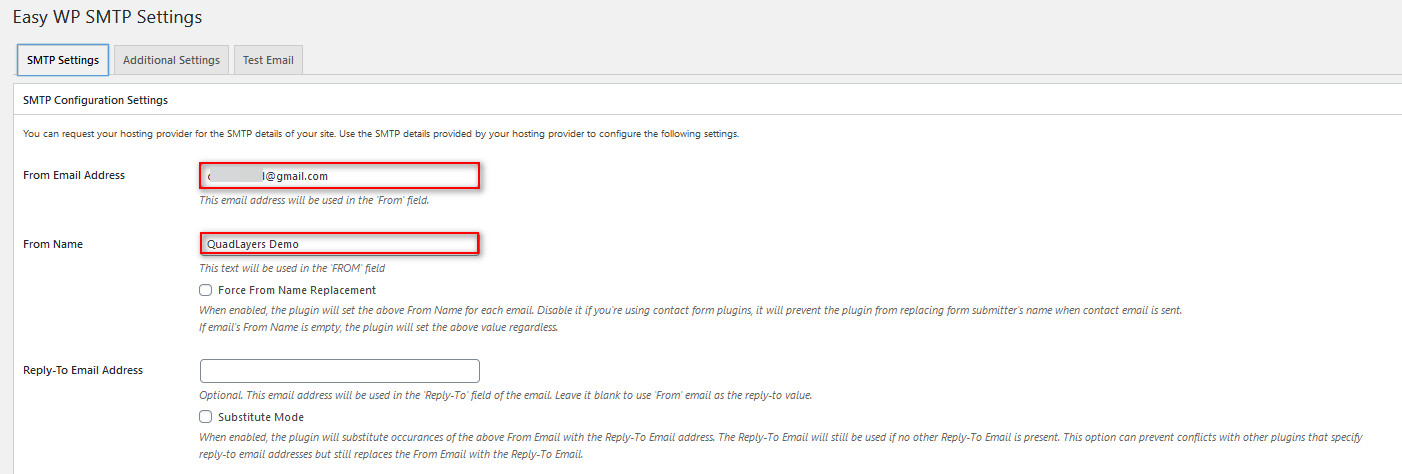

Configurazione delle configurazioni SMTP
Ora dovremo configurare il tuo host SMTP. Per questo, puoi utilizzare vari provider di dominio SMTP. Ci sono tonnellate di provider SMTP là fuori, come SendinBlue, SendGrid, Amazon SES e molti altri. Per questa dimostrazione, utilizzeremo il servizio SMTP gratuito di Google . Per questo, puoi utilizzare le seguenti impostazioni:
- Host SMTP : smtp.gmail.com
- Connessione sicura : SS/TLS
- Autenticazione SMTP : Sì
- Porta SMTP : 465 (richiesto SSL) o 587 (richiesto TLS)
- Nome utente : il tuo account Gmail
- Password : la tua password Gmail
Quindi, vai avanti e compila il resto dei campi con questi dettagli come mostrato di seguito, quindi fai clic su Salva modifiche. 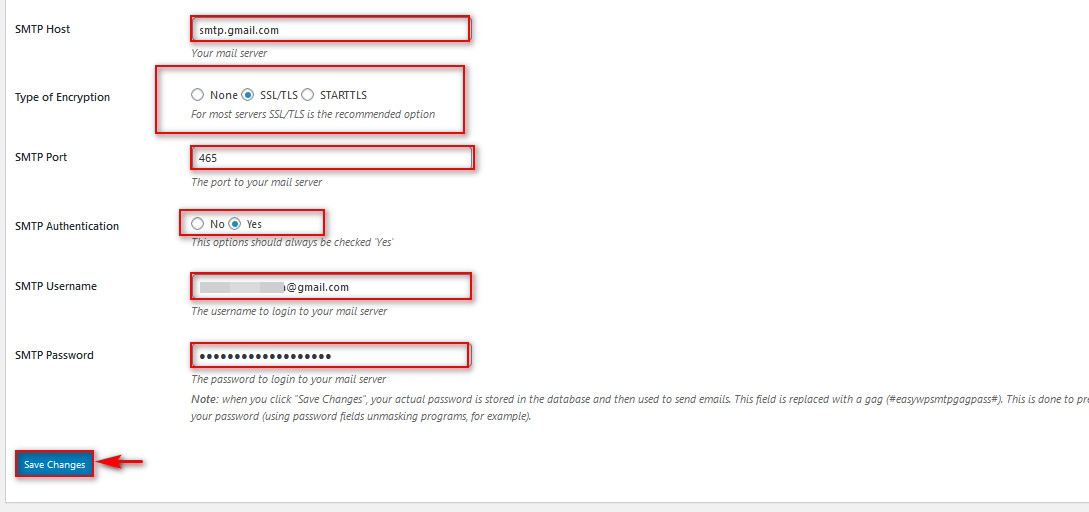 Per verificare se il tuo plug-in SMTP è stato impostato correttamente, puoi utilizzare la scheda E-mail di prova per inviare un'e-mail dal tuo WordPress a qualsiasi account e-mail.
Per verificare se il tuo plug-in SMTP è stato impostato correttamente, puoi utilizzare la scheda E-mail di prova per inviare un'e-mail dal tuo WordPress a qualsiasi account e-mail.
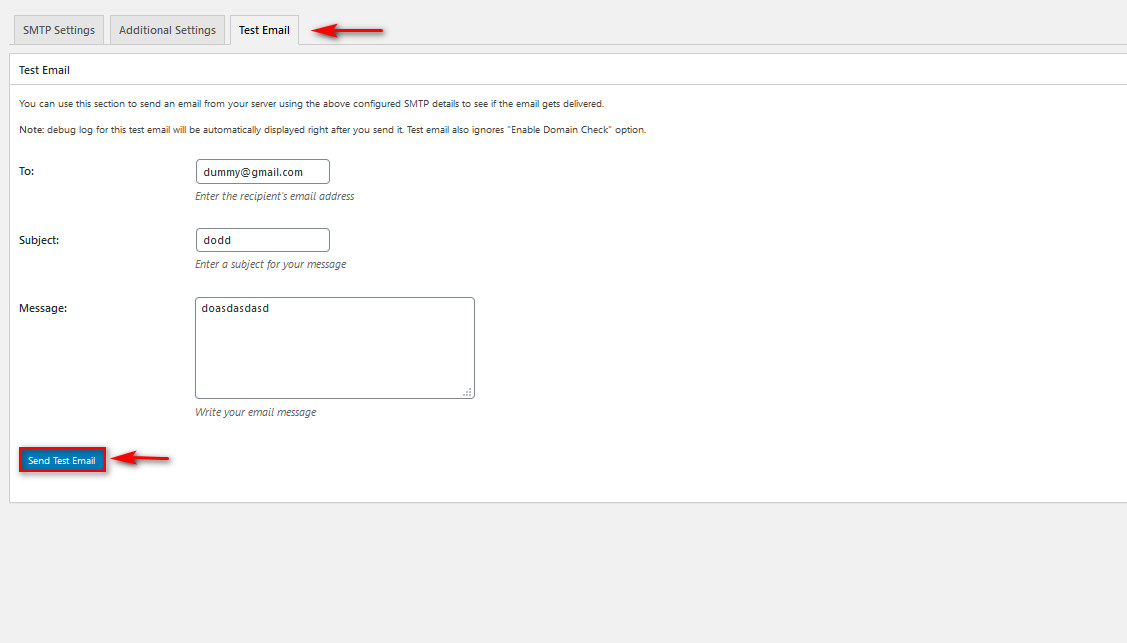
3) Controlla le impostazioni e-mail e gli indirizzi e-mail di WooCommerce
Uno dei motivi principali per cui i tuoi utenti potrebbero non ricevere le tue e-mail potrebbe essere che le impostazioni e-mail di WooCommerce non sono state configurate correttamente.
Verifichiamo se le tue impostazioni e-mail sono il motivo per cui WooCommerce non invia e-mail ai tuoi clienti. Per prima cosa, vai su WooCommerce > Impostazioni nella dashboard di amministrazione di WP . Quindi, vai alla scheda Email nella pagina Impostazioni .
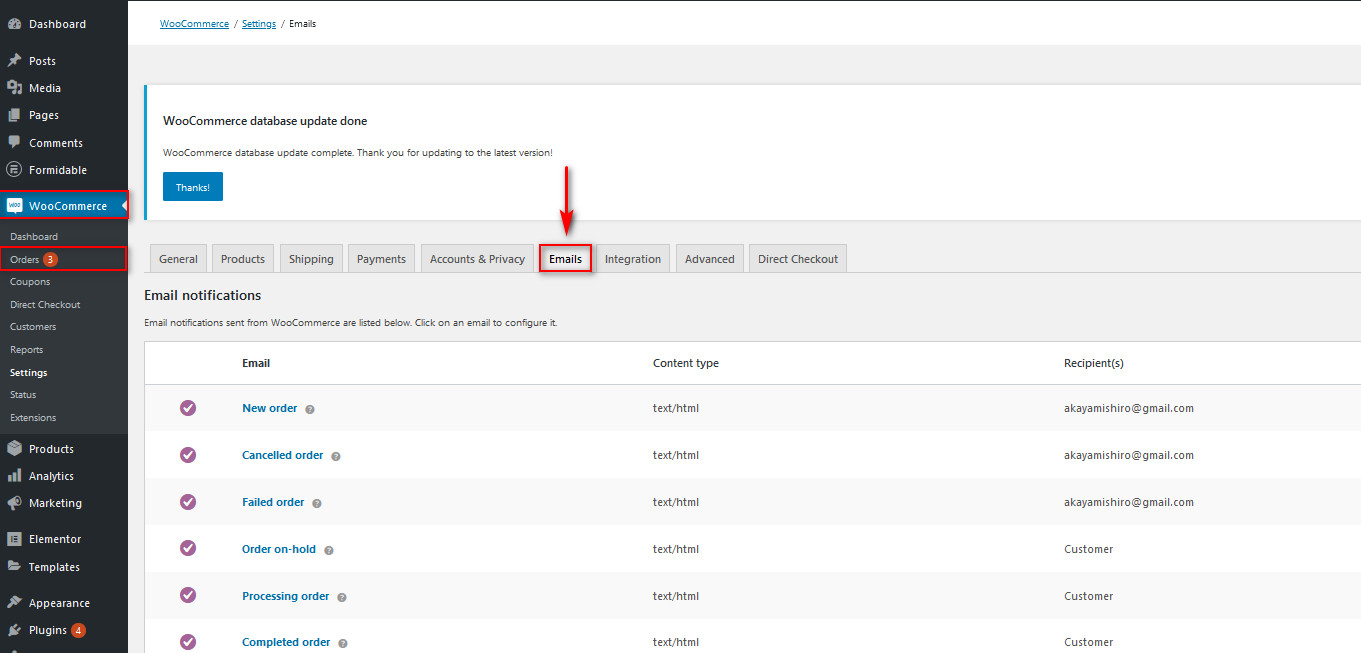 Da qui, puoi scorrere verso il basso per personalizzare le azioni e-mail generali. Controlla entrambi i campi Da nome e Da indirizzo per assicurarti che abbiano il nome e gli indirizzi e-mail corretti. Puoi anche controllare se i tuoi modelli di email funzionano correttamente.
Da qui, puoi scorrere verso il basso per personalizzare le azioni e-mail generali. Controlla entrambi i campi Da nome e Da indirizzo per assicurarti che abbiano il nome e gli indirizzi e-mail corretti. Puoi anche controllare se i tuoi modelli di email funzionano correttamente.
Se vuoi una guida su come farlo, dai un'occhiata a questo articolo.
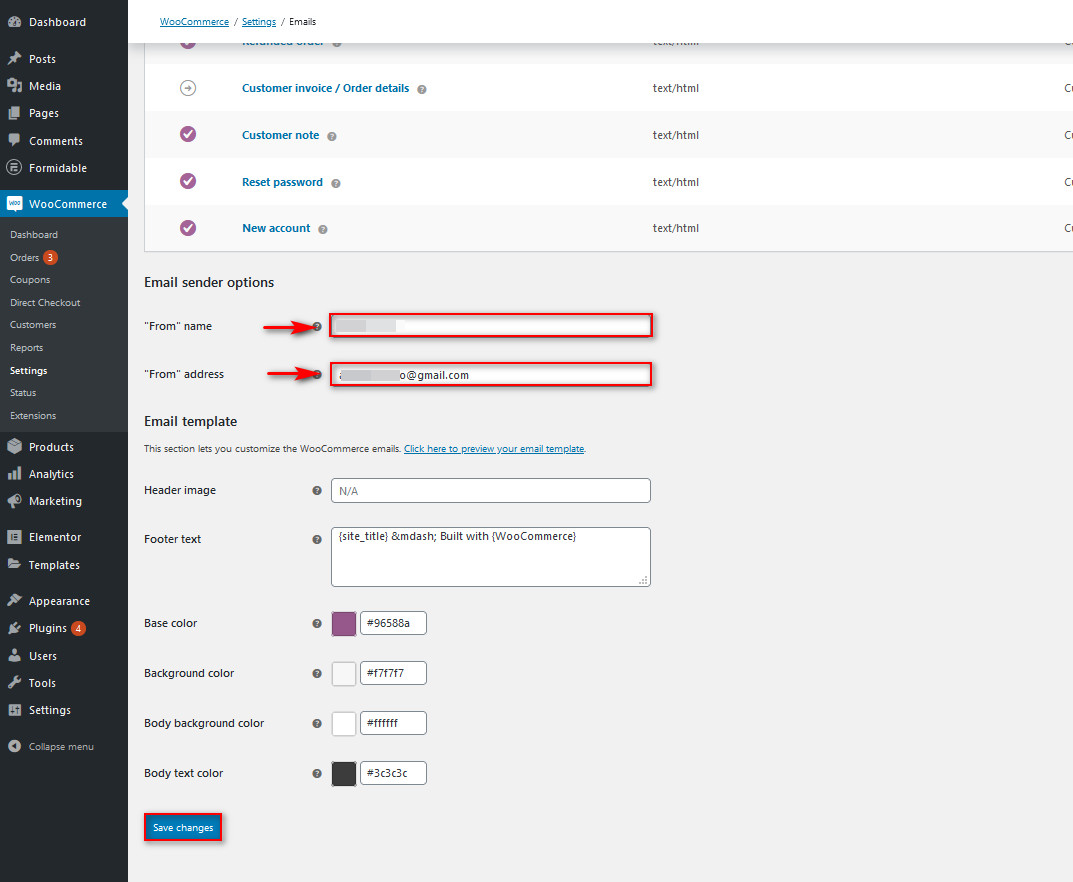
In alternativa, puoi gestire le opzioni e-mail per ogni tipo di e-mail di transazione facendo clic su Gestisci a destra.
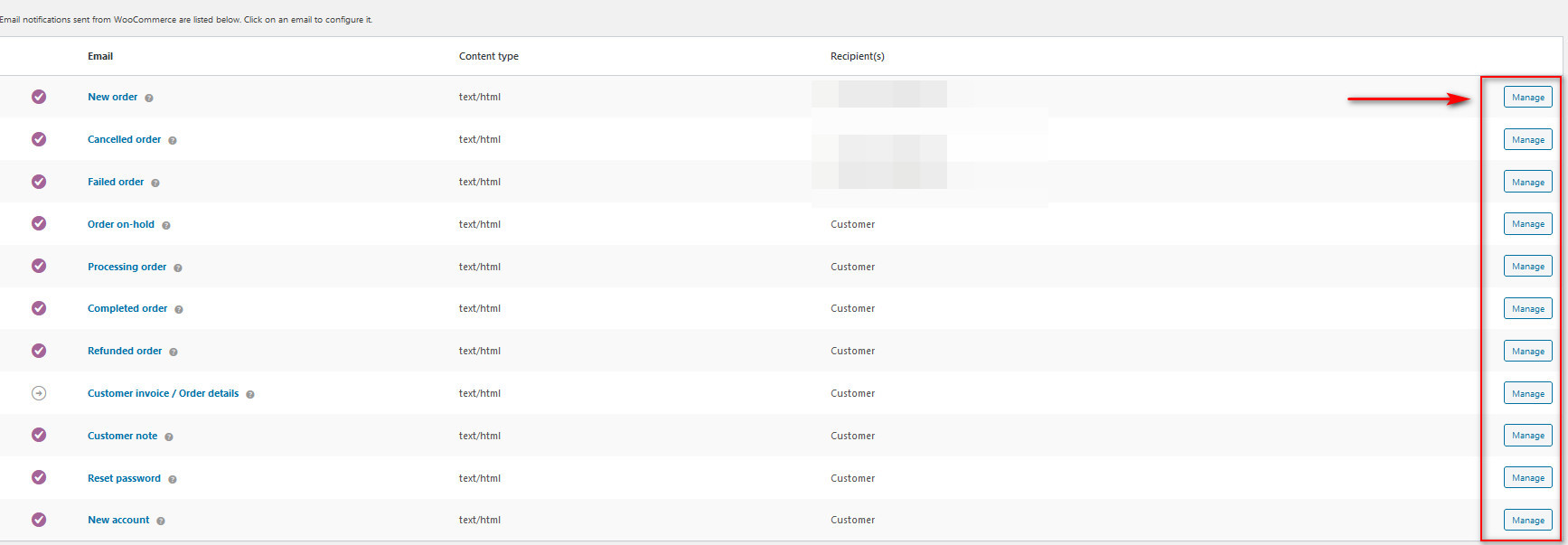
Assicurati di avere le e-mail transazionali abilitate con l'opzione Abilita questa notifica e-mail . Quindi, controlla tutti i campi secondo il tuo desiderio e premi Salva modifiche . Dopo aver verificato le impostazioni per ogni tipo di email, puoi verificare che le tue impostazioni email siano state configurate correttamente.
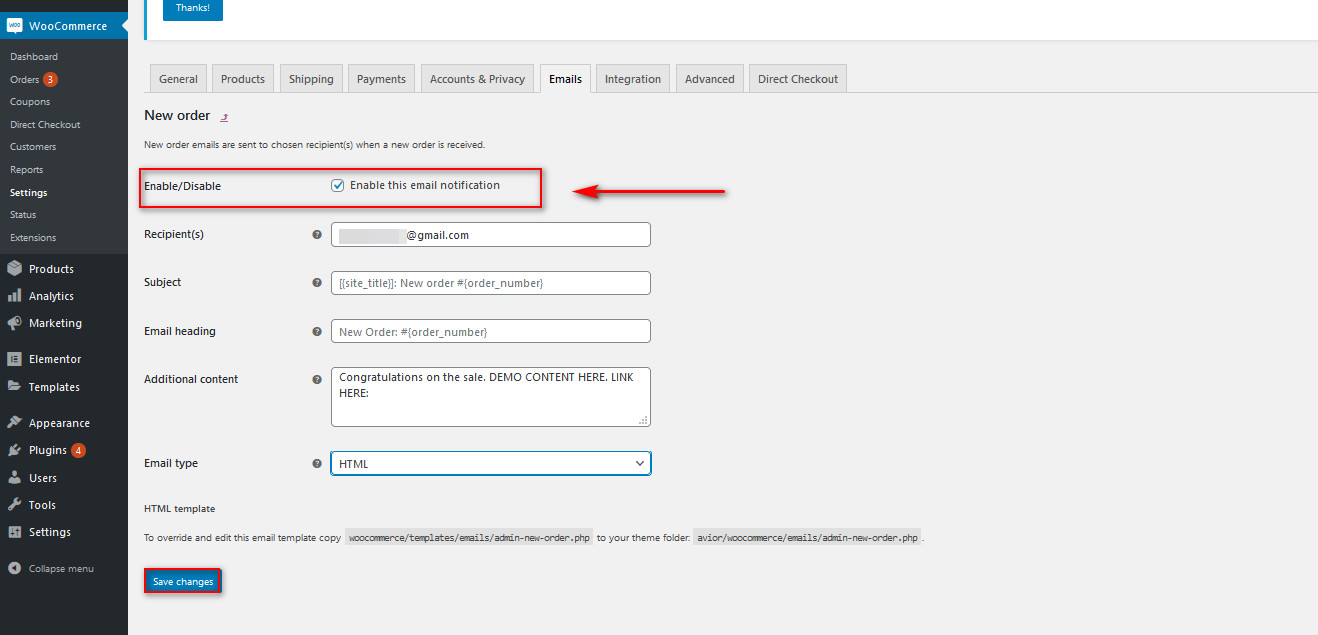
4) Testare lo spam
Un'altra cosa da considerare se riscontri problemi con WooCommerce che non è in grado di inviare e-mail ha a che fare con le e-mail di spam . È possibile che tu o il tuo server di dominio di posta siate contrassegnati come spammer sul provider di posta elettronica del destinatario. Ad esempio, se dovessi inviare troppe e-mail a vari account e-mail, Gmail può facilmente contrassegnarti come spammer e quindi tutte le tue e-mail verranno automaticamente trasferite nelle cartelle spam.
Ci sono molti più fattori relativi al fatto che le tue e-mail vengano contrassegnate o meno come spam. Ciò include collegamenti interrotti, autenticazione, formattazione, molte persone che annullano l'iscrizione alla tua lista e-mail, tassi di apertura molto più bassi e percentuali di clic rispetto alla media del settore e molti altri.
Puoi utilizzare una vasta gamma di strumenti per verificare se le tue e-mail sono state considerate spam. Uno dei migliori strumenti gratuiti che puoi utilizzare è Mail tester. Basta aprire il sito Web e copiare l' indirizzo e-mail fornito dalla pagina Web.
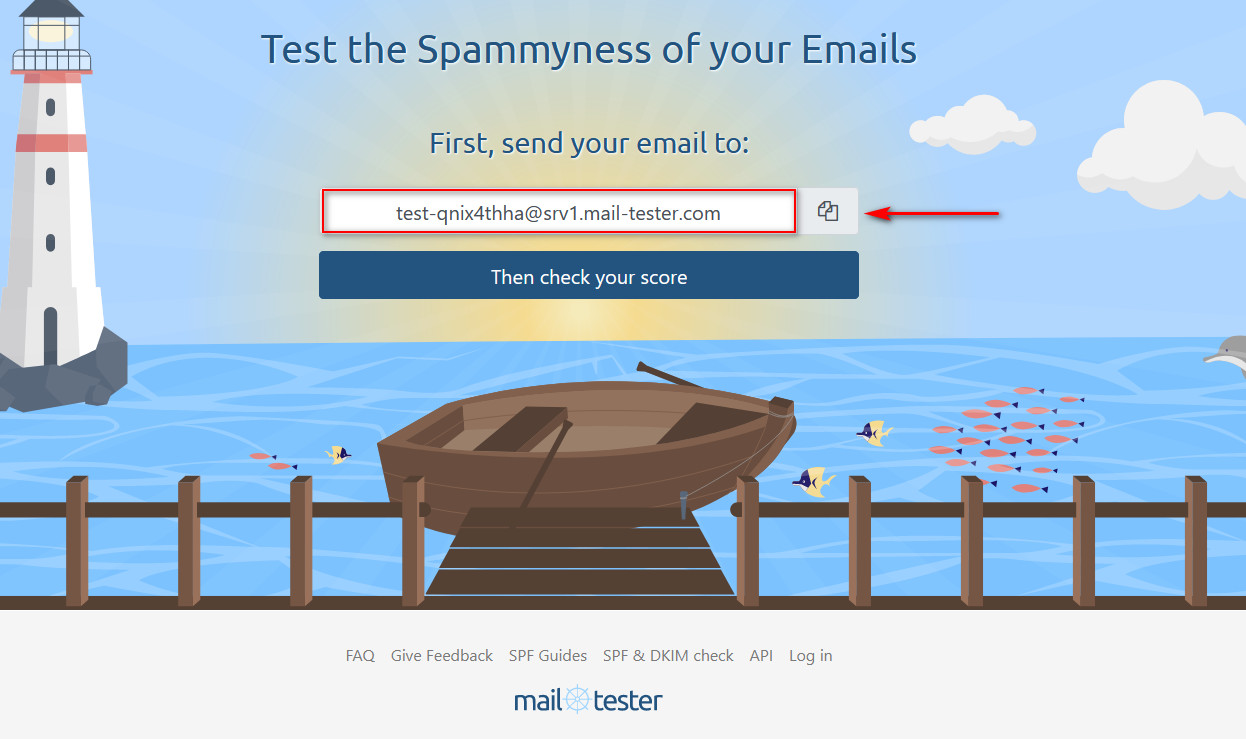
Quindi, utilizza il plug-in Verifica e-mail che abbiamo visualizzato in anteprima al punto 1 e invia un'e-mail di prova all'indirizzo e-mail del tester di posta.
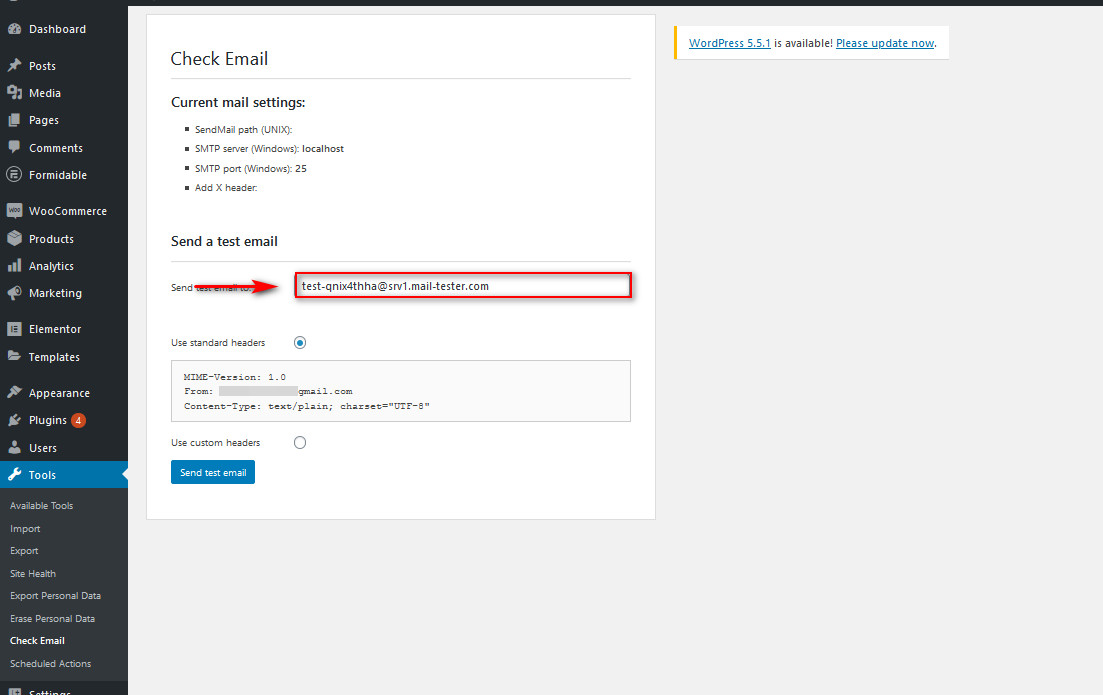
Successivamente, torna al sito Web del tester di posta e fai clic sul pulsante Verifica il tuo punteggio .
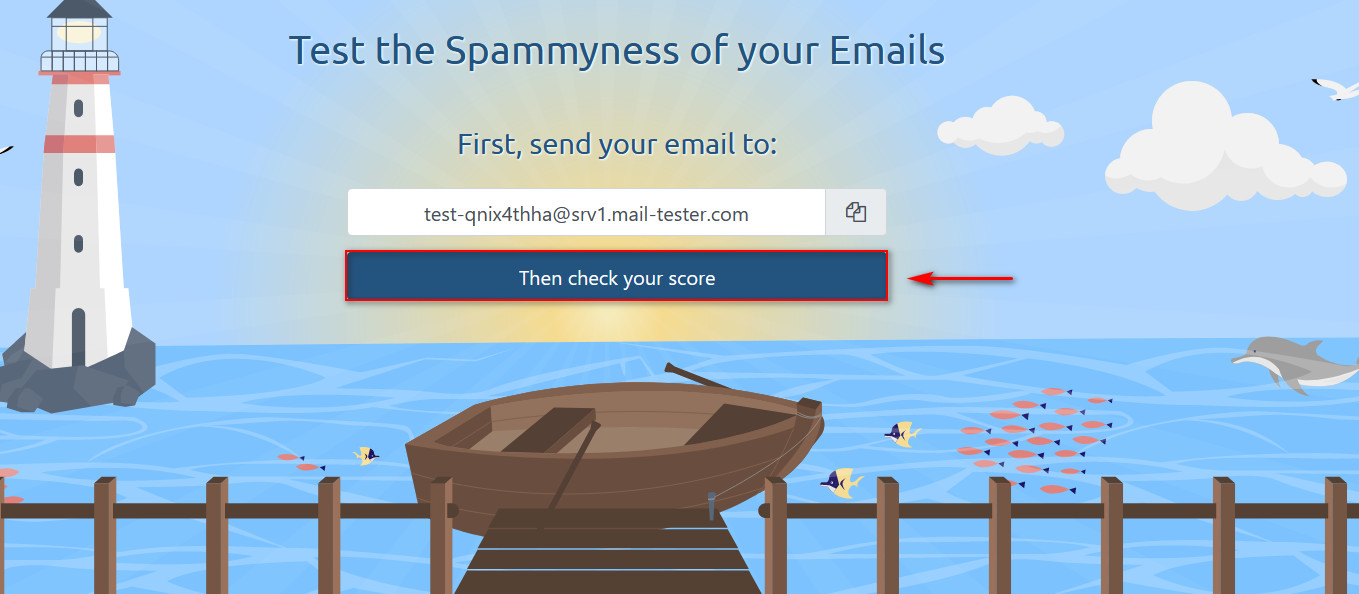
Quindi, il tester della posta ti darà un punteggio e-mail e sarà in grado di dire se sei stato inserito nella lista nera e cosa puoi fare per migliorare la tua spam.
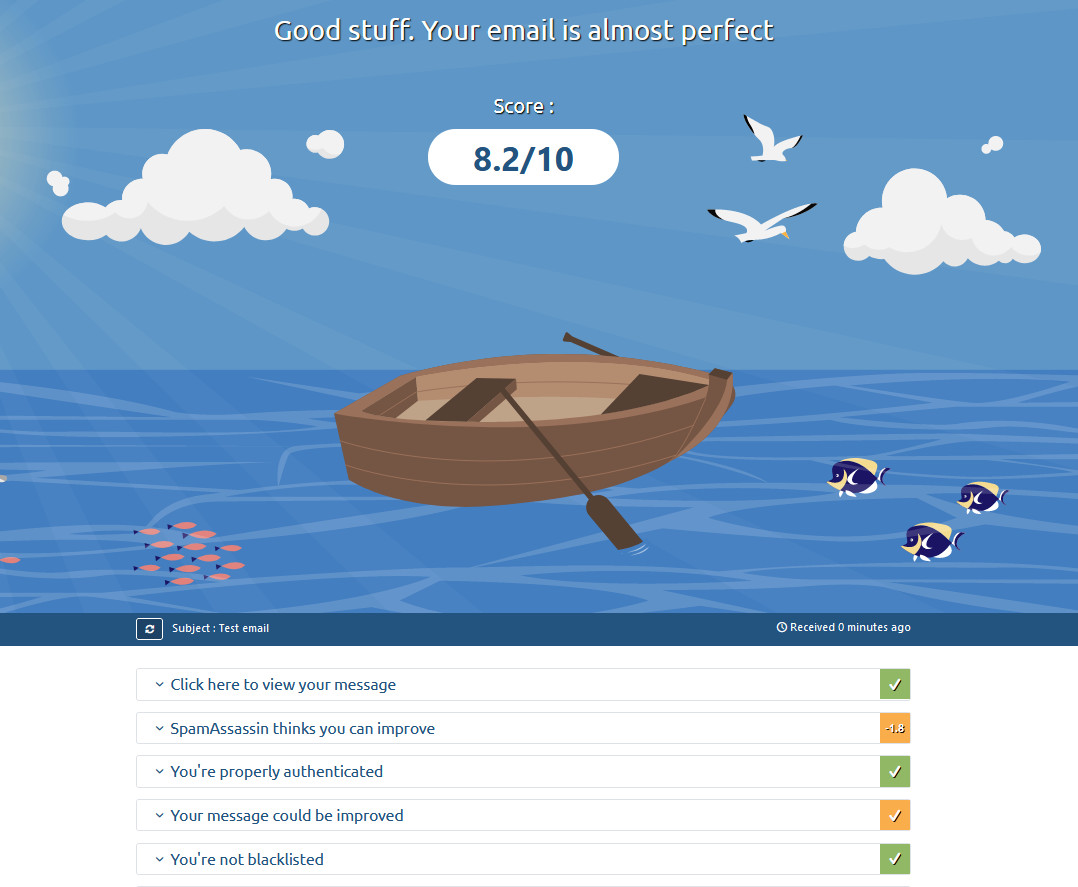
5) Verifica della reputazione IP del tuo sito web
Un'altra cosa da considerare che è simile a Spamminess è la reputazione IP. Vari provider di servizi di posta elettronica utilizzano la reputazione IP per considerare l'inserimento nella lista nera o la segnalazione come spammer.
La tua reputazione IP può facilmente subire un colpo se non gestisci correttamente le tue liste di posta elettronica. Ad esempio, se invii e-mail rimbalzate, non rimuovi le e-mail non valide o i non risponditori, non gestisci la consegna delle e-mail, non fornisci una politica di opt-in/opt-out per le tue e-mail e così via. Maggiore è la tua reputazione IP, più è probabile che i fornitori di servizi di posta elettronica inviino le tue e-mail ai destinatari.
Quindi assicurati di adottare le migliori pratiche di elenco delle e-mail per mantenere una sana reputazione IP. Se vuoi controllare la tua reputazione IP, puoi utilizzare servizi come Sender Score . 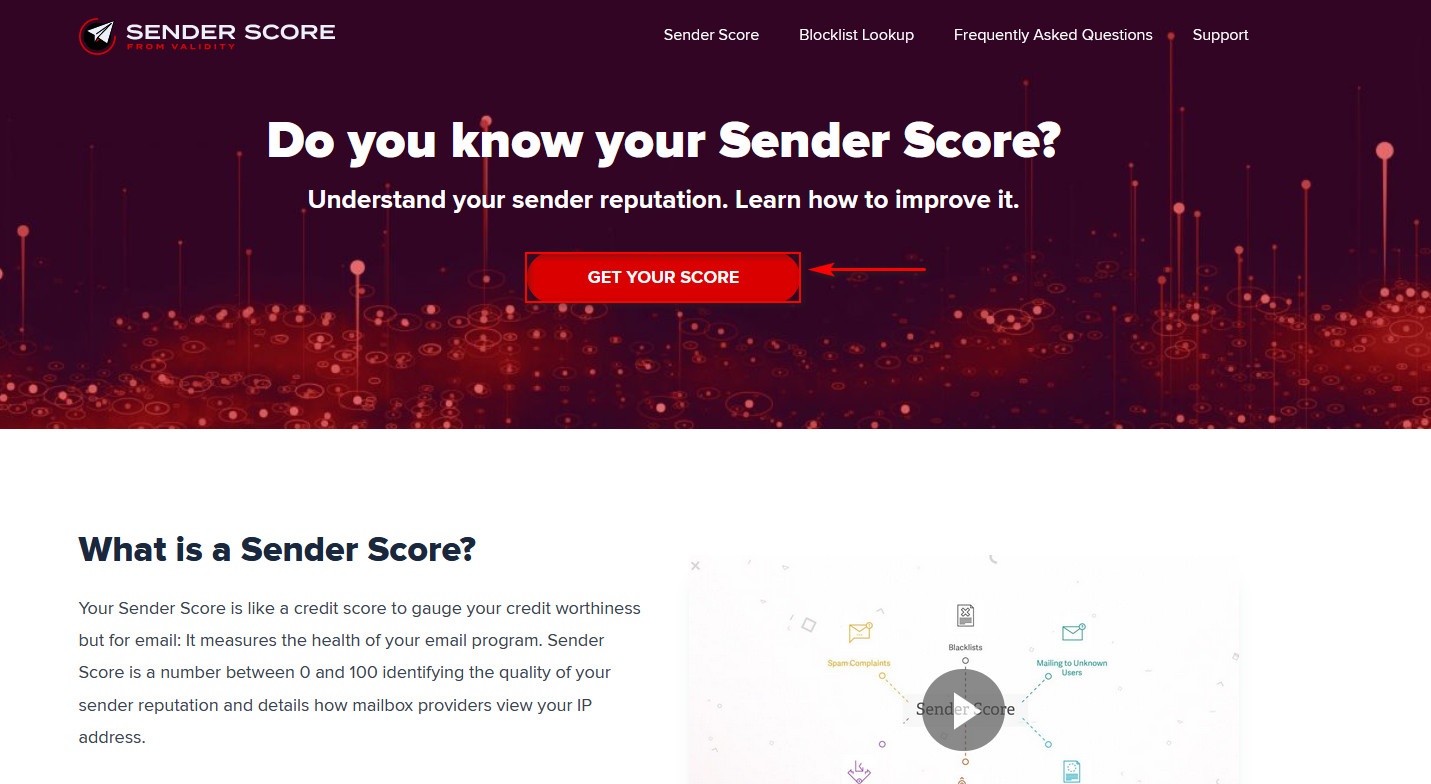 Basta premere Ottieni il tuo punteggio sul loro sito web e inserire il nome di dominio del tuo sito web. Quindi, inserisci le informazioni richieste e il sito ti fornirà la tua reputazione IP.
Basta premere Ottieni il tuo punteggio sul loro sito web e inserire il nome di dominio del tuo sito web. Quindi, inserisci le informazioni richieste e il sito ti fornirà la tua reputazione IP.
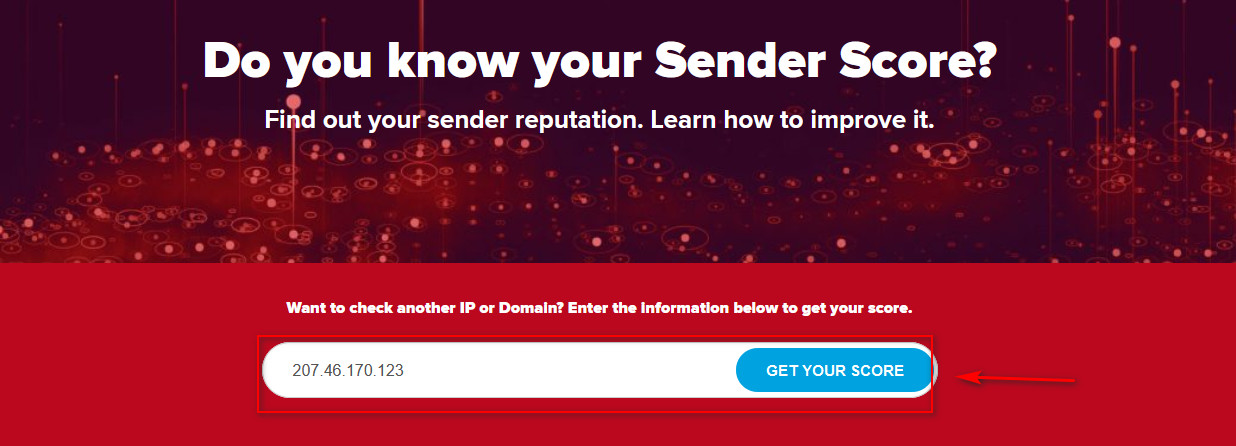
Quindi, sarai in grado di controllare il punteggio di reputazione IP del tuo sito Web semplicemente compilando l'IP del tuo sito Web o il nome di dominio.
Conclusione
Questo conclude il nostro articolo su come risolvere il problema di WooCommerce che non invia e-mail. Esistono diverse potenziali cause, quindi per assicurarti che le tue e-mail WooCommerce vengano consegnate, assicurati di controllare quanto segue:
- Consegnabilità dell'e-mail
- Imposta SMTP per le tue e-mail
- Configura e controlla le impostazioni della posta di WooCommerce
- Controlla se le tue email sono state elencate come spam
- Controlla la reputazione IP del sito web
Allo stesso modo, puoi gestire tutti questi elementi relativi alle tue e-mail WooCommerce e semplificare il processo di gestione delle tue e-mail e delle tue liste di e-mail utilizzando i plug-in di posta elettronica WooCommerce. Per questo, puoi controllare il nostro elenco dei migliori plugin di posta elettronica WooCommerce .
Inoltre, per assicurarti che le tue e-mail siano della massima qualità possibile, dovresti utilizzare i modelli di e-mail per personalizzare le tue e-mail e risolvere eventuali problemi relativi alla formattazione o ai collegamenti interrotti. Testare i tuoi modelli di posta elettronica può essere fondamentale per garantire che le tue e-mail WooCommerce siano gestite nel modo migliore e anche il più leggibile possibile. Quindi, ti consigliamo di dare un'occhiata al nostro tutorial per testare i modelli di email di WooCommerce!
Infine, se utilizzi il tema Divi e hai problemi con il modulo di contatto che non funziona, consulta la nostra guida completa su come risolvere il modulo di contatto Divi.
Conosci altri metodi per verificare se WooCommerce sta inviando e-mail? Fatecelo sapere nella sezione commenti qui sotto!
